
WordPress
更新日: 2024/11/22
【イラスト付き】WordPressのリダイレクト設定方法と注意点を徹底解説

ブルーちゃん!ちょっと聞いて!
どうしたの?


WordPressで今公開しているページを、他のページに差し替えたいんだ。

それで、今のページにアクセスしたユーザーを新しいページに誘導したいんだけど、どうしたらいいかな?
だったら「リダイレクト」の設定をするといいよ!

WordPressでのリダイレクトの種類と設定方法を解説していくね。

目次
- 1. リダイレクトとは?
- 2. リダイレクトを設定するメリットは何?
- 3. プラグインを使用したリダイレクト方法を解説!
- 3-1. 1.Redirectionのインストール・有効化
- 3-2. 2.Redirectionのセットアップ
- 3-3. 3.リダイレクトを設定
- 4. 「.htaccess」を使用したリダイレクト方法を解説!
- 4-1. 1.「.htaccess」ファイルのダウンロード
- 4-2. 2.「.htaccess」の編集
- 4-3. 3.編集後の.htaccessのアップロード
- 5. リダイレクトエラーに注意しよう!2つのケースを紹介
- 5-1. 1.リダイレクトループ
- 5-2. 2.404エラー
- 6. まとめ
リダイレクトとは?

リダイレクトとは、ウェブサイトのURLを変更した際に、旧サイトへのアクセスを新URLに自動的に転送する仕組みのことだよ。
せっかく来てくれたユーザーに対して、ページが存在しなかったり、意図したページに誘導できなかったりすると、機会損失になっちゃうもんね。


リダイレクトの種類は2つあるんだ。
1.サイト変更時の転送用「301リダイレクト」
2.一時的に利用する「302リダイレクト」

サイトの引越しやリニューアル時には「301リダイレクト」を使用するよ。
私が今必要としているリダイレクトだね!


もう1つはメンテナンスやページを一定期間閉める場合に使用される「302リダイレクト」があるよ。
使い分けることが重要だね!

リダイレクトを設定するメリットは何?

リダイレクトの設定をすることで、ユーザーと検索エンジンの両面にメリットがあるんだ。

もしサイトが移転していてURLが変更されていた場合、ブックマークやメールのURLは変更されないよね。
ユーザーが訪問しようとしても、「ページが見つかりません」というページになっちゃうんだね。


そうなんだ。ユーザーはまたサイトを探さなければいけないし、場合によっては同業他社のサイトを利用してしまうかもしれないんだ。
それを防ぐためにも、リダイレクト設定は必要だね!


また、SEO対策にも必要だよ。

検索エンジンは、新しいドメインのサイトを「別のサイト」として扱うんだ。
ということは、今まで積み上げてきた検索順位やサイトの評価も、なくなってしまうということ?


でも、リダイレクト設定をしておくことで、サイトの評価と検索順位を新しいサイトに引き継ぐことができるんだ!
リダイレクト設定は本当に重要なんだね。

プラグインを使用したリダイレクト方法を解説!
早速ダイレクトを設定したいな!


じゃあまずは「プラグインを使用したリダイレクト方法」を紹介するよ。

手順はこんな感じだよ。
1.Redirectionのインストール・有効化
2.Redirectionのセットアップ
3.リダイレクトを設定

それじゃあ説明していくね。
1.Redirectionのインストール・有効化

リダイレクトのプラグインは、「Redirection」を使用するよ。
WordPressのプラグイン新規登録画面から、「Redirection」を検索してインストールするので合ってるかな?


そうそう!インストールができたら、プラグイン一覧から「Redirection」を探し、「有効化」をクリックしてね。
簡単に設定できたよ!

2.Redirectionのセットアップ

インストールが完了したら、画面上に出た「Redirectionセットアップを行って、プラグインを有効押してください」という箇所をクリックしてね。

もしくは、ホームの管理画面から、「ツール」→「Redirection」と進めるよ。
「セットアップを開始」という青いボタンが出てきたよ。


それをクリックしてね。続けて「セットアップを続行」、「セットアップを完了」と進んでいってね。

これでセットアップは完了だよ。
3.リダイレクトを設定
設定画面が出てきたよ!「新しい転送ルールを追加」をクリックかな?


大正解!そうしたら、「ソースURL」に元のURL、「ターゲットURL」に遷移先のURLを入力してね。

最後に「転送ルールを追加」をクリックして、リダイレクトの設定は完了だよ!
簡単にできたよ!

「.htaccess」を使用したリダイレクト方法を解説!

次に、「.htaccess」を使用したリダイレクト方法を紹介するよ。
この方法はハードルが高そうだね?


そうだね。ファイルにコードを直接入力するから、初心者にはあまりおすすめできないんだ。

間違えてしまうとサイト全体に影響を及ぼす可能性があるから、操作する時は気をつけてね。

手順はこれだよ!
1.「.htaccess」ファイルのダウンロード
2.「.htaccess」の編集
3.編集後の.htaccessのアップロード
間違えないようにがんばります!

1.「.htaccess」ファイルのダウンロード

WordPressにすでにある「.htaccess」ファイルをダウンロードするよ。

FTPソフトを使ってダウンロードするか、レンタルサーバーによってはファイルマネージャを利用してダウンロードできるから、いずれかの使い慣れている方法でダウンロードしてね。
まずはファイルを手元に準備するんだね!


ダウンロードできたら、次は編集だよ。
2.「.htaccess」の編集
「.htaccess」ファイルの内容に何を追記したらいいかな?


このコードをコピペして貼るだけなんだ。
<IfModule mod_rewrite.c> RewriteEngine On RewriteRule 転送元のURL 転送後のURL [R=301,L] </IfModule>

「301リダイレクト」を設定する際のコードだから、コードが書ける人は試してみてね。
必ずバックアップしてから始めるわ!

3.編集後の.htaccessのアップロード

コードが入力できたら、アップロードするよ。

同じ場所にアップロードして、上書き保存をするよ。
これもFTPソフトを使うのが良さそうだね。


そうだね!アップロード完了すれば、リダイレクトの設定は完了だよ。
リダイレクトエラーに注意しよう!2つのケースを紹介
リダイレクトの設定が完了したよ!これでバッチリかな!


リダイレクトの設定をする時は、リダイレクトエラーに注意する必要があるよ。

勝リダイレクトエラーによって、セキュリティはもちろんユーザーが離脱する原因にもなってしまうんだ。
それは気をつけないとね。

1.リダイレクトループ
2.404エラー(404 not found)

よくあるリダイレクトエラーのケースを紹介するね。
1.リダイレクトループ
リダイレクトループって何?


リダイレクトループとは、遷移先のURLから、さらに別のURLへ遷移するようにリダイレクト設定されていることだよ。
どんなことが起こってしまうの?


ユーザーに「リダイレクトが繰り返し行われました」「ページが表示されない」といったメッセージが表示されてしまうんだ。
ユーザーの離脱率に直結しちゃうんだね。


設定が完了したら、必ず見返して確認することが重要だよ。
2.404エラー
404エラー(404 not found)って何?


404エラーは、存在しないページにアクセスした際に表示されるエラーページだよ。
リンク先を設定したつもりでも、存在しないページが表示されたらユーザーは驚いてしまうね。


そうなんだ。だから、設定する時にはミスがないか確認することをおすすめするよ。

プラグインを使用している場合、一旦無効化してから再度有効化してみてね。

「.htaccess」で手動設定している場合は、コードが間違っていないかを確認してみよう。
まとめ

WordPressリダイレクトをまとめるとこんな感じだよ。
まとめ
◆リダイレクトは、ユーザーがストレスなく新URLを閲覧するために必要な設定
◆WordPressのリダイレクト設定方法は、プラグインを使用した方法とファイルに直接設定する方法の2種類がある
◆ユーザーの離脱率に直結するため、設定後は必ず間違いがないか確認する
サイトのリニューアルの際に必ず必要になるリダイレクト設定は、プラグインで行うのがおすすめだね。

とても参考になったよ。ブルーちゃん、今日は本当にありがとう!


またいつでも聞いてね!
最新の記事一覧

SEOダッシュボードのメリットを解説!作成のステップも
SEO

ローカル検索とは?ランキング決定方法や対策ポイントを解説
SEO

BtoC企業必見!SEOでブランドを強くする方法を解説!
SEO

BtoBにおけるSEOの重要性とは?成果を出すための実践法を解説
SEO

リッチスニペットとSEOの関係・表示方法を徹底解説!
SEO

トピックモデルとは?分かりやすく解説【メリットや活用例も】
SEO

キーワードスタッフィングとは?ペナルティの危険性や回避方法も
SEO

リードスコアリングとは?メリットとやり方を徹底解説!
SEO

マイクロフォーマットとは?基本を理解してSEO効果を高めよう
SEO

Power Pagesとは?メリットや基本的な使い方も解説
SEO

コンテンツ戦略はなぜ重要?成果の出やすい立て方も解説!
SEO

キーワード難易度とは?見るべきポイントや調べ方を解説!
SEO

トラフィック分析のメリットは?ポイントも分かりやすく解説!
SEO
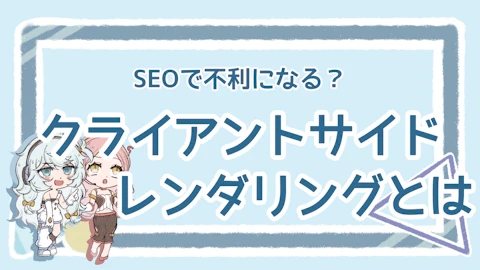
クライアントサイドレンダリングとは?基本情報を徹底解説!
SEO

多言語SEOの設計ポイントは?定義やメリットも徹底解説!
SEO

オンページSEOの進め方を解説!オフページSEOとの違いも
SEO

コンテンツシンジケーションの定義は?メリット・デメリットも解説
SEO

無料のキーワードリサーチツールおすすめ7選!メリットも解説
SEO

ファネル分析とは?メリットや種類を解説!活用する際の注意点も
SEO

SEOガイドラインとは?詳しい内容とチェックポイントを解説!
SEO



最新の記事一覧

SEOダッシュボードのメリットを解説!作成のステップも
SEO

ローカル検索とは?ランキング決定方法や対策ポイントを解説
SEO

BtoC企業必見!SEOでブランドを強くする方法を解説!
SEO

BtoBにおけるSEOの重要性とは?成果を出すための実践法を解説
SEO

リッチスニペットとSEOの関係・表示方法を徹底解説!
SEO

トピックモデルとは?分かりやすく解説【メリットや活用例も】
SEO

キーワードスタッフィングとは?ペナルティの危険性や回避方法も
SEO

リードスコアリングとは?メリットとやり方を徹底解説!
SEO

マイクロフォーマットとは?基本を理解してSEO効果を高めよう
SEO

Power Pagesとは?メリットや基本的な使い方も解説
SEO

コンテンツ戦略はなぜ重要?成果の出やすい立て方も解説!
SEO

キーワード難易度とは?見るべきポイントや調べ方を解説!
SEO

トラフィック分析のメリットは?ポイントも分かりやすく解説!
SEO

クライアントサイドレンダリングとは?基本情報を徹底解説!
SEO

多言語SEOの設計ポイントは?定義やメリットも徹底解説!
SEO

オンページSEOの進め方を解説!オフページSEOとの違いも
SEO

コンテンツシンジケーションの定義は?メリット・デメリットも解説
SEO

無料のキーワードリサーチツールおすすめ7選!メリットも解説
SEO

ファネル分析とは?メリットや種類を解説!活用する際の注意点も
SEO

SEOガイドラインとは?詳しい内容とチェックポイントを解説!
SEO






